TIN TỨC – SỰ KIỆN
Cách đưa file ra màn hình máy tính Win 10
Biên tập Nguyễn Tiến
20/02/2024
9000
Bạn đang muốn đưa file ra màn hình máy tính Win 10 để truy cập nhanh chóng hoặc sắp xếp file khoa học hơn? Bài viết này sẽ hướng dẫn bạn cách thực hiện việc này với các phương pháp đơn giản và hiệu quả.
1. Kéo thả
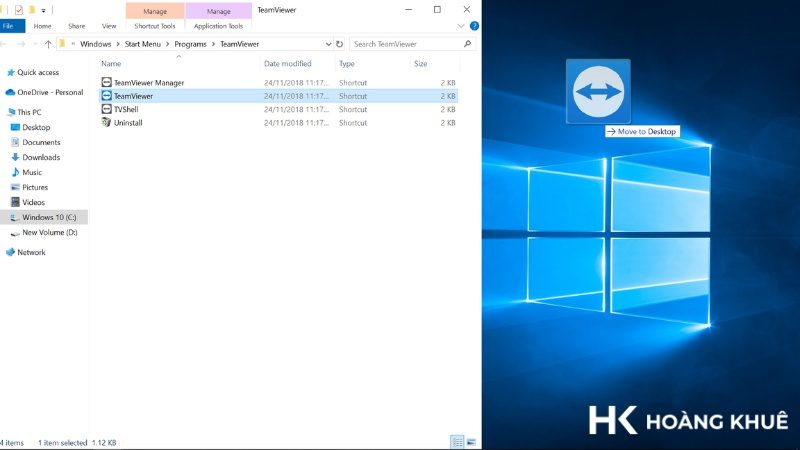
- Mở File Explorer.
- Tìm đến file bạn muốn đưa ra màn hình.
- Nhấp chuột trái và giữ file, sau đó kéo thả file ra ngoài màn hình Desktop.
2. Sao chép và dán
- Nhấp chuột phải vào file bạn muốn đưa ra màn hình.
- Chọn Sao chép.
- Nhấp chuột phải vào màn hình Desktop.
- Chọn Dán.
3. Cách đưa file ra màn hình máy tính Win 10 bằng cách tạo Shortcut
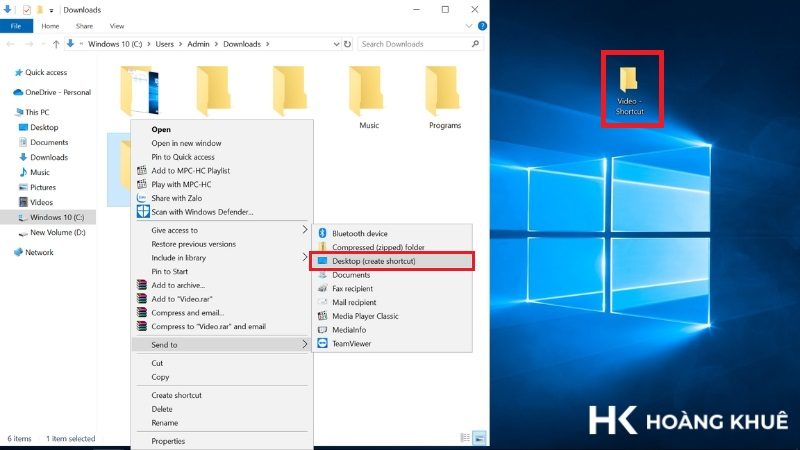
- Nhấp chuột phải vào file bạn muốn đưa ra màn hình.
- Chọn Gửi đến > Màn hình (tạo shortcut).
4. Ghim file vào thanh tác vụ
- Nhấp chuột phải vào file bạn muốn đưa ra màn hình.
- Chọn Thêm vào thanh tác vụ.
5. Mở file bằng ứng dụng mặc định
- Nhấp đúp chuột vào file bạn muốn đưa ra màn hình.
Lưu ý:
Bạn có thể áp dụng các cách trên cho nhiều file cùng lúc.
Sau khi đưa file ra màn hình, bạn có thể di chuyển, đổi tên hoặc xóa file như bình thường.
Ngoài ra, bạn có thể sử dụng các phần mềm pihak thứ ba để đưa file ra màn hình máy tính Win 10, ví dụ:
Ưu điểm:
- Giúp bạn sắp xếp file khoa học và gọn gàng hơn.
- Cung cấp nhiều tính năng tùy chỉnh giao diện màn hình.
Nhược điểm:
- Có thể yêu cầu trả phí để sử dụng đầy đủ tính năng.
Hy vọng những thông tin trên sẽ giúp bạn đưa file ra màn hình máy tính Win 10 thành công.
huytien










Để lại một bình luận
Bạn phải đăng nhập để gửi bình luận.